Aquí hay 5 mejores herramientas de software de grabación para Mac para grabar audio su música o sonidos y crear un archivo de música para almacenar o reproducir.
¿Por qué grabar tu música en tu Mac? Los propósitos principales son que puede aferrarse a los sonidos. Con una herramienta de software Mac Music adecuada en la computadora, tomar una grabación de música es más fácil que nunca. Puedes grabar tus canciones favoritas de un reproductor de películas o videos, grabarte cantando en tu computadora, el sonido ambiental de captura de audio de una actuación en vivo o crear una canción totalmente orquestada.
No te pierdas: Cómo grabar el video de YouTube en cualquier Mac
Si desea grabar música en una Mac, hay más de unas pocas soluciones mediante una grabadora de música para que MacOS lo haga, junto con el micrófono incorporado o el micrófono externo, independientemente de la fuente de audio que tiende a grabar. En caso de que esté loco por capturar la música del sistema de Mac en lugar de de su micrófono, la aplicación de grabación de audio de Mac: la grabadora de audio de AppGeeker es una opción decente.
- ¿Qué necesitas para grabar música en Mac o MacBook?
- Grabación de audio nueva QuickTime – Grabe la música a Mac
- Recorder de audio de Appgeeker: grabe música de una Mac internamente
- Software opcional de grabación de audio de Mac Opcional para hacer un archivo de música
¿Qué necesitas para grabar música en Mac o MacBook?
Antes de sumergirse en el proceso de hacer su música o audio de Mac Record, asegúrese de preparar estos engranajes:
1. Tu computadora Mac. Es un estudio musical robusto para la grabación y la edición.
2. Micrófono incorporado o un micrófono externo que funcionaría con su máquina Mac para grabar el audio con él.
3.
4. Fuente de música para grabar, ya sea los sonidos circundantes o la música que sale de una aplicación en la Mac o fuera de una web como YouTube. Leer también: Cómo grabar el audio de la computadora de Mac
5. Opcional. Se recomienda configurar una interfaz de audio si graba su micrófono e instrumentos conectados a la Mac y obtiene una mejor calidad de sonido.
La siguiente parte reúne tres grabadoras de voz y audio incorporadas en Mac para grabar música usted mismo a través del micrófono: a través de QuickTime, GarageBand y Voice Motos, y una herramienta flexible de terceros para crear una grabación de música en su Mac con múltiples pistas: la música que se reproduce en la máquina, voces, instrumentos u otras pistas.
Independientemente del software de grabación de audio Mac que elija, el proceso de creación de música es muy fácil.
Grabación de audio nueva QuickTime: grabe las pistas de música a Mac
Si está buscando el mejor software de grabadora para macOS para grabar su audio, no busque más que QuickTime Player. La aplicación viene incluida con la Mac, y a pesar de su nombre sugiere, tiene la capacidad de detectar grabación con sonido y simplemente grabar audio de voz simple. Esto es útil cuando estás grabando audio una canción o melodía con tu voz, un podcast, una voz en off, una presentación en vivo u otras pistas externas.
Usar QuickTime para grabar audio en Mac para la producción de música es simple. Una vez que abres QT Player en tu computadora:
Paso 1- Haga clic en Archivo> Nuevo grabación de audio.
Localice el archivo en la barra de menú del reproductor Quicktime, haga clic en él y luego elija una nueva grabación de audio en su menú.
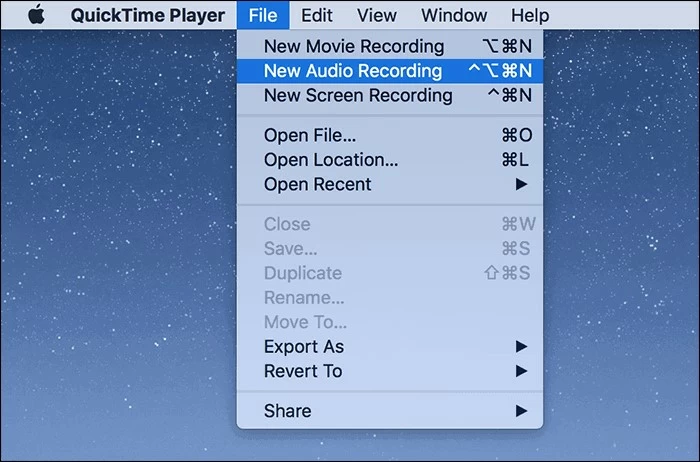
Paso 2: elija Opciones de grabación para el formato de micrófono y archivo de audio.
Cuando se abre la ventana de grabación de audio, haga clic en el icono de opciones (la flecha invertida) junto al botón de registro rojo, luego seleccione el «micrófono interno» para grabar audio desde.
Para grabar audio musical en el Mac desde una fuente externa, como un micrófono o un instrumento musical, debe conectar el dispositivo de audio a su computadora y elegirlo desde el menú Micrófono dentro de las opciones.
Consejo: Si necesita obtener su Mac para grabar audio interno, como la transmisión de música desde un sitio web, entrevistas en línea, etc., omita la ruta de grabación de audio Quicktime a Appgeeker Ruta de software de grabadora de audio a continuación y complete la tarea.
Para hacer un archivo de música con la más alta calidad de audio, asegúrese de que la opción «máximo» se verifique en calidad.
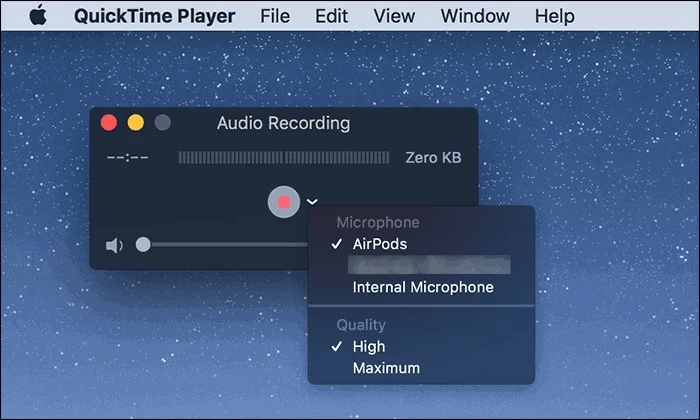
Paso 3- Presione el botón de registro rojo y comience a cantar, o tocando instrumentos.
Cuando esté listo para activar su Mac para grabar audio, haga clic en el botón Red Record.
Tan pronto como comienza la sesión de grabación, muévase más cerca al micrófono o en la fuente externa y cante voces o toque el instrumento, para que los sonidos que emanen de la fuente se capturan como el archivo de grabación de música.
Paso 4: presione el botón Detener para finalizar la grabación.
Una vez que haya terminado de grabar, deténgalo y reproduce el clip de audio grabado para probar el sonido.
Paso 5- Guarde la grabación de sonido de la música en Mac haciendo clic en Archivo> Guardar.
Para exportar la grabación como un archivo de música y guárdelo en la unidad de Mac, vaya a Archivo> Guardar desde la barra de menú. Puede cambiar el nombre del archivo como espere. La música que grabó el audio se guardará en formato AAC o formato AIFF-C dependiendo de la calidad que haya configurado.
Recordadora de audio de Appgeeker: grabe música de Mac internamente
Audio Recorder es una solución de grabación de sonido que permite a cualquier usuario de Mac grabar cualquier audio de una variedad de fuentes con alta calidad. Puede grabar fácilmente su voz, música y otras fuentes de audio que vienen a través del micrófono, como los arreglos de audio y música en vivo. Lo mejor aún, la aplicación ofrece opciones intuitivas para cambiar entre audio externo y grabación de sonido interno, lo que significa que sería posible y muy fácil grabar música de los sonidos del sistema informático Mac.
Por supuesto, el software también puede lidiar con la canción de múltiples pistas para una misma grabación de música. La música fuera de Mac y la canción que se reproduce a través de cualquier aplicación MacOS se puede grabar simultáneamente.
Aquí le mostramos cómo grabar pistas de música en Mac y hacer un archivo de música de alta calidad.
- Inicie la grabadora en Mac y elija Grabadora de audio Pestaña para un asunto de grabación de música.
- Para grabar música que se está reproduciendo en la Mac, como Audio de YouTube o de Internet, encienda el alternar para «Sistema Sound».
- Si necesita grabar la voz hablada y su voz en el disco duro, haga clic para habilitar «Micrófono».
- Finalmente, golpea el Recreación botón.
- Reproduzca la música en Mac que desea grabar desde Mac, o cantar usted mismo, lo que la grabación está en progreso.
- Para finalizar la grabación, haga clic en el Detener icono en la ventana flotante.
- Verifique la grabación y pruebe el sonido reproduciéndolo. Luego haga clic Ahorrar Para exportar y guardar la grabación de música localmente en Mac.
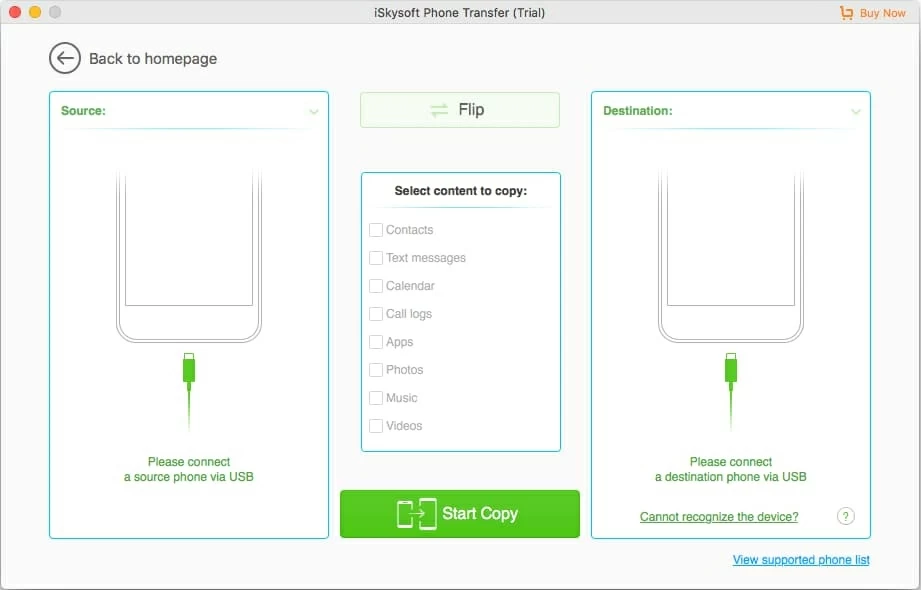
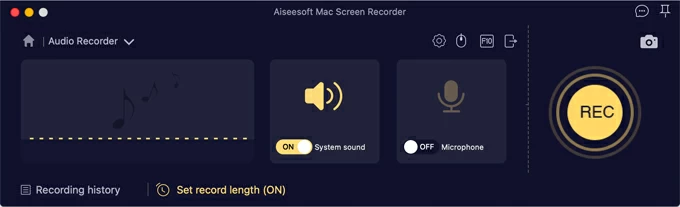
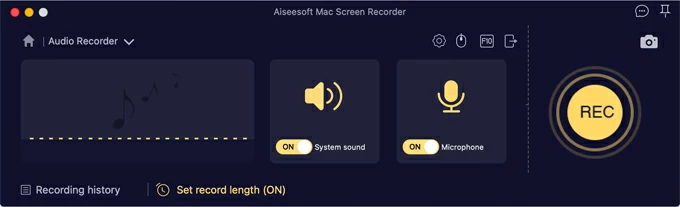
![]()
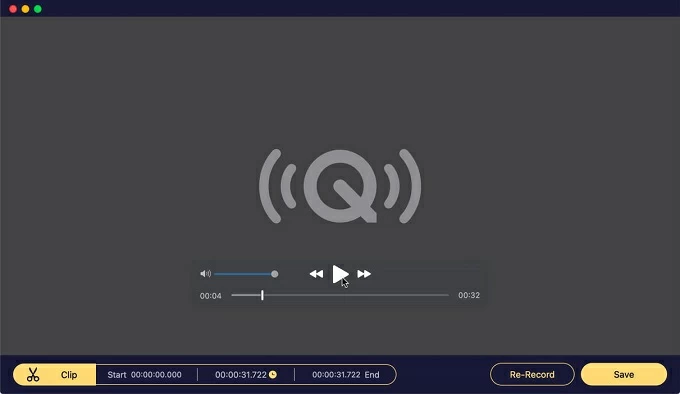
Un consejo: el software le permite personalizar el formato en el que desea que esté su grabación de música, y esta página lo guía para hacerlo. Esta es una característica útil si necesita grabar la música como un archivo de sonido mp3.
Software opcional de grabación de audio gratuito para Mac para hacer un archivo de música
Aquí discutirá algunas grabadoras de Mac Music Top que actúan como alternativas QuickTime. Esto te ayudará a capturar música en tu Mac con facilidad.
1. GarageBand for Music
Si está buscando una aplicación de grabadora nativa que presente con la capacidad de grabar música Mac con audio múltiple, entonces una buena opción es la aplicación Apple GarageBand. Es una buena ruta de grabación para MacOS grabando música en vivo.
Tomar una grabación de sonido con Garageband Mac para grabar música usted mismo es bastante fácil. El proceso de grabación se iniciará después de un clic en el botón de registro en la barra de herramientas. Después de eso, puede usar las herramientas de edición incorporadas para administrar las pistas, mezclar múltiples pistas y guardar el archivo.
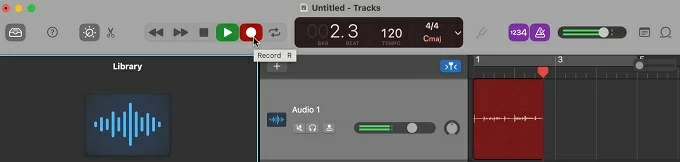
Además de la funcionalidad de grabación para las bandas sonoras, esta aplicación es una estación de trabajo de audio digital general que ofrece una variedad de instrumentos de software y paquetes prefabricados, un conjunto de lecciones de música, etc.
2. Memors de voz
Voice Memas es el software de grabación de voz incorporado en computadoras Mac de forma gratuita que se puede usar para grabar audio comprimido y sin pérdidas con facilidad. Aunque a menudo se usa para grabar reuniones, pensamientos rápidos, conversaciones y otros eventos de audio, es una grabadora considerable de Mac Music para grabar voces para una canción para crear una grabación de audio simple.
Para grabar directamente de las notas de voz y capturar su voz vocal directamente en la computadora Mac utilizando el micrófono incorporado, un auricular compatible o un micrófono externo, siga estos pasos:
1- Abra la aplicación de Memos de voz en el Mac.
2- Haga clic en el botón Red Record para iniciar una nota de voz.
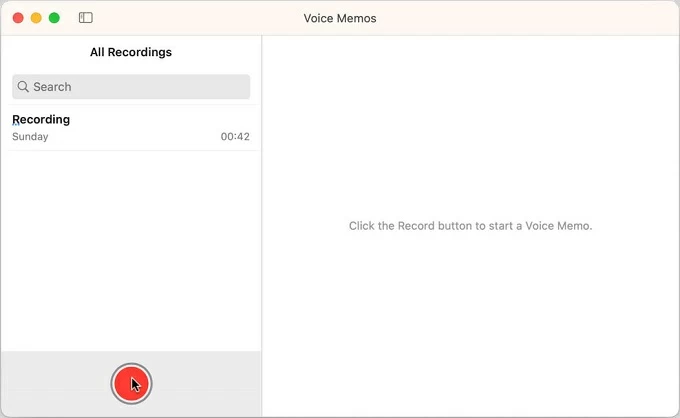
3. Mientras que las notas de voz se están grabando, acérquese lo suficiente como para hablar o cantar al micrófono incorporado o externo para una mejor calidad de audio.
4- Para pausar la grabación, haga clic en el botón Pausa en la parte inferior izquierda.
5- Cuando se complete, presione realizado en la parte inferior derecha de la pantalla del software de grabación.

Artículo relacionado: Cómo grabar una canción en iPhone
3. Audacidad
Otra forma gratuita de grabar y editar la música de Mac es usar Audacity. Puede grabar múltiples canales a la vez y permitir a los usuarios exportar el proyecto a un archivo de audio en formato .mp3. El procedimiento de fabricación de música requiere un micrófono o un micrófono externo, o sus instrumentos como la guitarra y el piano si es necesario.
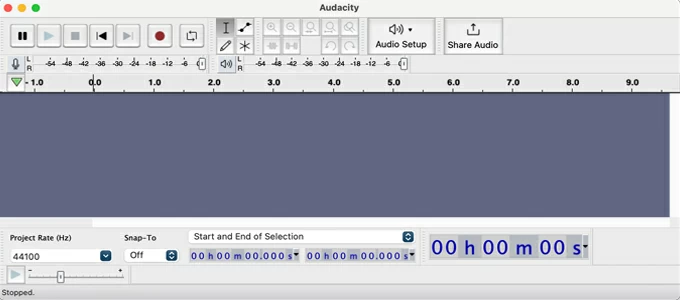
Para grabar pistas, abra Audacity, haga clic en Configuración de audio> Dispositivos de grabación, luego desde su menú, seleccione su micrófono conectado para grabar.
En la barra de menú, elija pistas> Agregue nuevo para crear un nuevo canal para la pista mono, pista estéreo, pista de etiquetas, pista de tiempo. Para comenzar a grabar, presione el botón de registro rojo desde los controles de grabación en la esquina superior izquierda del programa. Después de detener la grabación, debe hacer clic en las pistas> Mezclar si ha grabado más de una pista como su voz, sonidos de instrumentos o lo que sea. Para guardar la grabación como un archivo de audio en Mac y escuchar sus pistas de música, haga clic en Archivo> Guardar.
Sin embargo, si necesita grabar audio de computadora con audacia, digamos que se reproduce música en Mac, esta grabadora de sonido gratuita puede decepcionarlo. Debe instalar un dispositivo de entrada de audio adicional para enrutar su audio Mac a Audacity y luego capturar la música que proviene del sistema.
Artículos relacionados
Read more: Cómo grabar audio de Discord con Audacity
Cómo grabar audio interno en MacBook
